win7安全模式修复系统的操作方法
- 分类:Win7 教程 回答于: 2021年04月23日 10:50:00
众所周知,win7操作系统是windows操作系统中最经典的系统,也是很多小伙伴非常喜欢的系统之一。不过在使用的过程中也会遇到一些问题,这个时候我们就可以进入安全模式来修复系统了。很多小伙伴不知道win7安全模式下如何修复系统。那么今天小编就来告诉大家win7安全模式修复系统怎么操作。
win7安全模式修复系统的操作方法:
1、开机出现logo画面时按下f8进入安全模式。
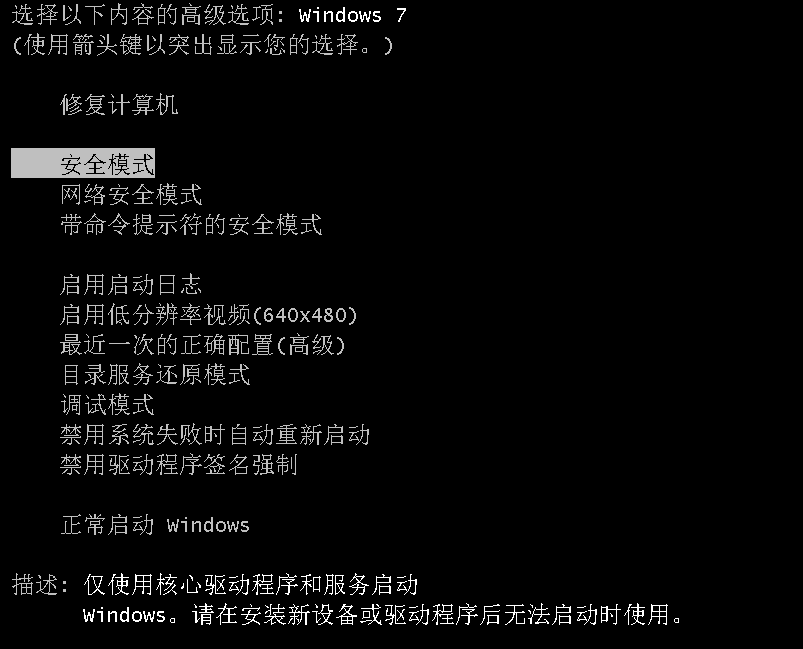
2、点击左下角的win图标,点击所有程序。
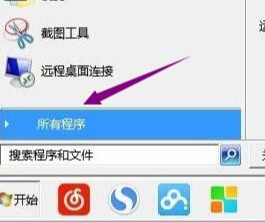
3、点击附件——系统工具。
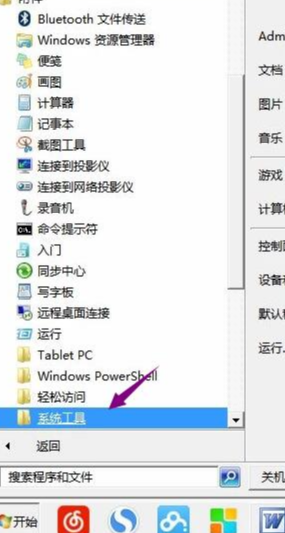
4、点击系统工具下的系统还原即可。
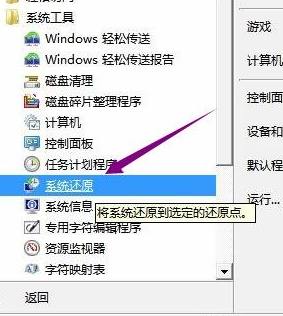
5、打开系统还原向导,然后选择“恢复我的计算机到一个较早的时间”选项,点击“下一步”,在日历上点击黑体字显示的日期选择系统还原点,点击“下一步”按钮即可进行系统还原即可。
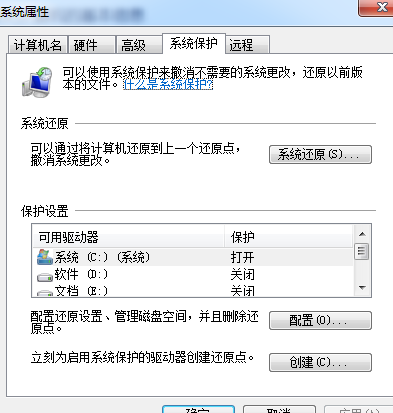
以上就是关于win7安全模式修复系统怎么操作的方法啦!希望能够帮助到大家!
 有用
26
有用
26


 小白系统
小白系统


 1000
1000 1000
1000 1000
1000 1000
1000 1000
1000 1000
1000 1000
1000 1000
1000 1000
1000 1000
1000猜您喜欢
- WIN7激活工具怎么用,小编教你如何快速..2017/12/26
- 电脑网速慢怎么解决,小编教你怎么解决..2018/09/08
- 电脑内存怎么看,小编教你电脑内存怎么..2018/10/17
- win7产品密钥,小编教你win7产品密钥..2018/05/24
- windows7电脑如何连接wifi2019/07/12
- 小编教你win7中了冲击波病毒怎么办..2018/10/26
相关推荐
- 电脑系统怎么重装win7 原版win7系统安..2022/11/01
- 深度win7纯净版系统如何安装..2021/09/06
- windows7旗舰版,小编教你怎么激活win7..2018/08/21
- 电脑不能正常启动,小编教你电脑无法正..2018/06/27
- win7升级win10安装失败怎么办..2022/07/22
- 32位怎么重装win7系统2023/01/03

















